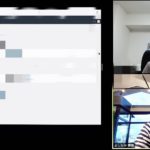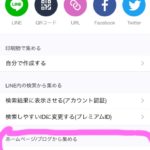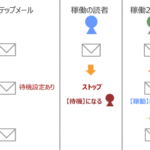こんにちは。YOSHITAKA(@YOSHITA19704216)です。


プレゼンテーションソフトはスライドを作りやすいですが
画像として保存するには向いていません。
- プレゼンテーションソフトで画像を作ったときにキレイにする方法がわかります。
- キレイな画像を保存する操作方法がわかります。
- 長所と短所がわかります。
Contents
スクリーンショットで画像を保存する
プリントスクリーンで取り込む
Powerpointのスライドを表示して
「Print Screen」ボタンを押します。
この時はどこに保存されているかわからないと思うのですが
パソコンには記憶されている情報になります。
そして別の「文書ソフト」か「ペイント」に貼り付けます。
ペイントに貼り付けます。
(Wordに貼りたい場合は直接貼ってもいいですよ。)
どちらを使っても大丈夫ですが
貼り付けた画像の余分な部分をトリミングします。
この方法の長所と短所
かなりきれいで
ちょうどいいくらいの解像度(ファイルサイズ)になります。
欠点としては
トリミングがちょっと大変と感じるかもしれません。
あと解像度として影響するのが・・・
画面にどれだけ大きく表示したかで決まります。
ですから・・・
ノートPCだと画像が荒くなるかもしれないです。
まとめ
今日はプレゼンテーションソフトの画像のきれいな保存方法について
解説致しました。
文字情報だけでお伝えしたので
画像はほぼありませんがまずはためしてみてください。
難しい場合は僕の所で一緒にやりましょう(^^)
メルマガもよろしくお願いします、